Rozšírenie Padlet Mini
Čo je Padlet Mini?
Pri prehliadaní webu pravdepodobne narazíte na niečo, čo by ste si chceli uložiť. Pomocou Padlet Mini, nášho mimoriadne praktického rozšírenia prehliadača, môžete rýchlo pridať obsah do svojho Padletu ako príspevok.
Ako ho môžem používať?
Prvým krokom je stiahnutie bezplatného rozšírenia prehliadača. Potom sa prihláste a začnite prehľadávať!
Stiahnite si Padlet Mini | |
Pridať obsah
- Kliknite pravým tlačidlom myši na akýkoľvek zvýraznený text, odkazy alebo obrázky, ktoré chcete uložiť do svojho padletu, a kliknite na Padlet Mini.
- Vyberte možnosť Pridať príspevok na nástenku (alebo Pridať odkaz na nástenku , ak chcete pridať aj odkaz).
- Otvorí sa stránka Padlet, kde si môžete vybrať nástenku (alebo vytvoriť novú), na ktorú chcete pridať obsah.
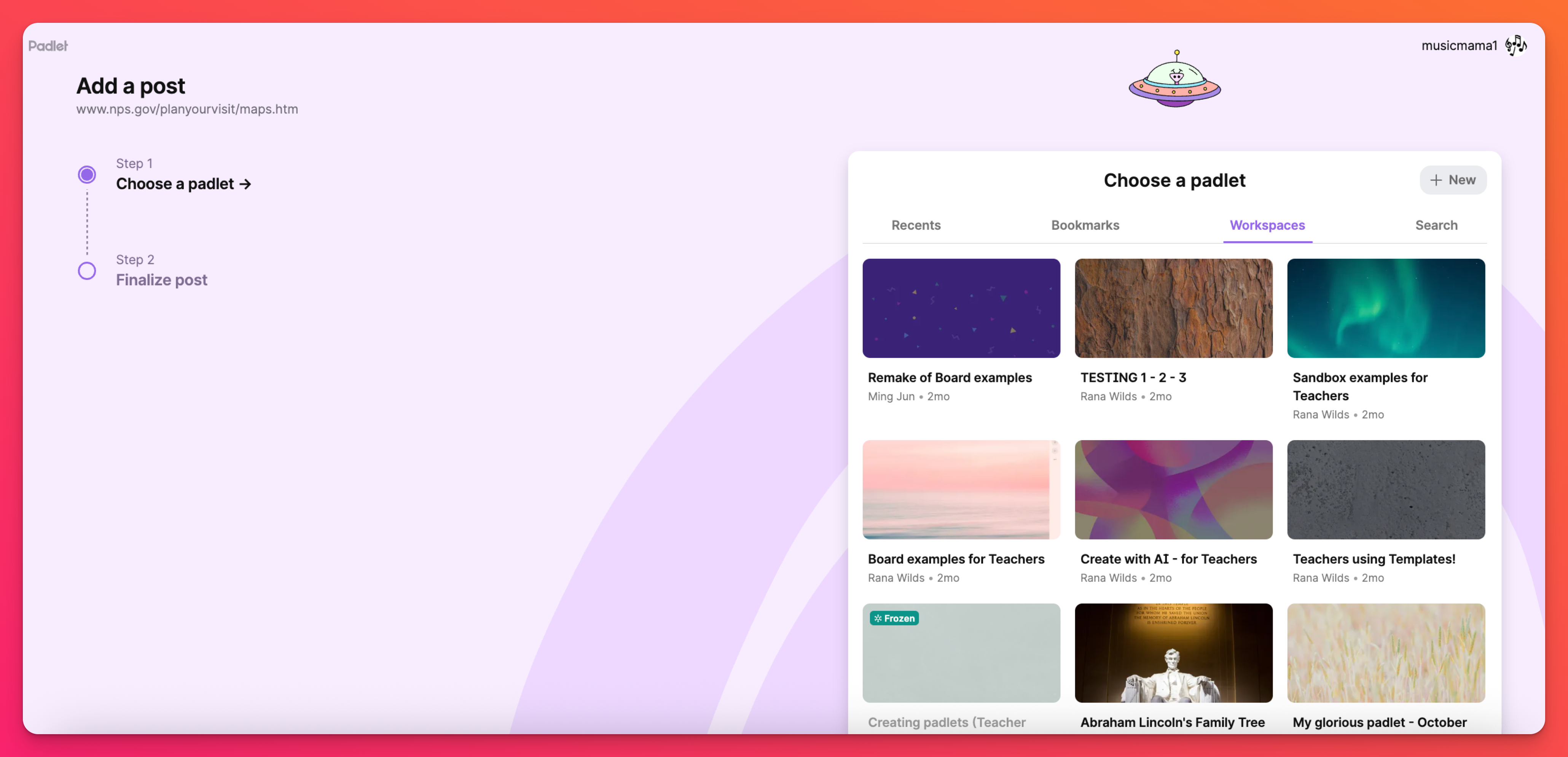
- Otvorí sa nástroj na tvorbu príspevkov, aby ste mohli pridať ďalšie informácie, ak sa tak rozhodnete. Keď ste pripravení, kliknutím na tlačidlo Publikovať príspevok dokončíte!
Odporúčame pripnúť rozšírenie, aby ste si uľahčili prácu!
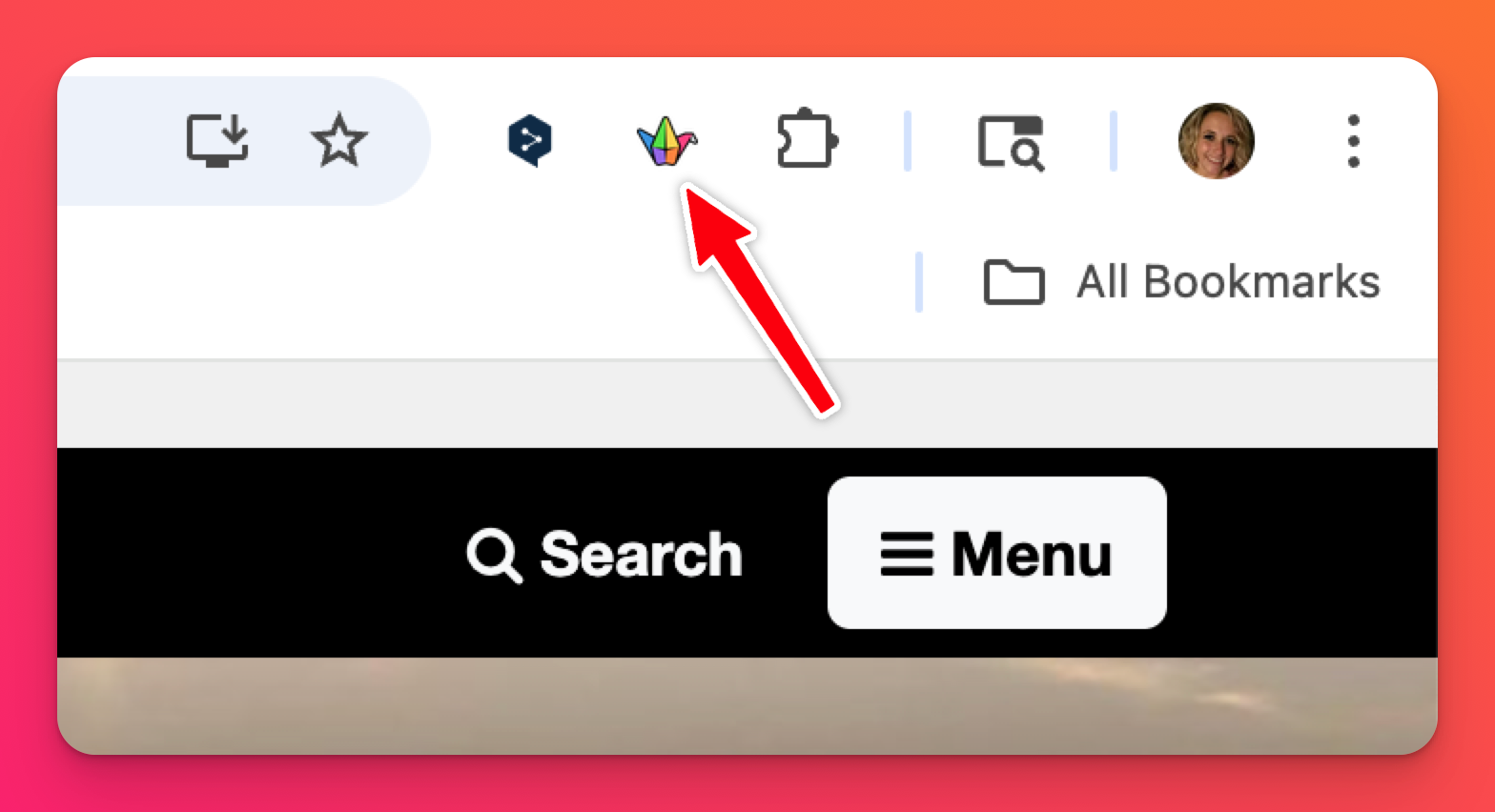
Zmena účtu Padlet
Väčšina účtov sa nachádza na adrese padlet.com. Ak ste však súčasťou účtu Padlet for Schools, môžete sa stále nachádzať na doméne padlet.org. Pomocou aplikácie Padlet Mini môžete odosielať príspevky na ktorúkoľvek z nich! Doménu, na ktorú Padlet Mini odosiela príspevky, prepnite podľa týchto krokov:
- Kliknite pravým tlačidlom myši na ikonu Padlet Mini
- Kliknite na položku Možnosti rozšírenia / Možnosti
- Začiarknite políčko, ak chcete používať svoje konto padlet.org. Ak chcete používať účet na adrese padlet.com, nechajte políčko nezaškrtnuté.
- Ak používate účet padlet.org, zaškrtnutím políčka sa zobrazí výzva na zadanie vašej domény. Ak sa napríklad prihlásite do svojho školského účtu na adrese thisismyschool.padlet.org, do poľa "doména" zadáte thisismyschool.
- Kliknite na tlačidlo Uložiť!
Nie ste v správnom konte? Postupujte podľa vyššie uvedených krokov a prepnite sa!
Teraz, keď máte všetko uložené na Padlete, môžete všetky svoje obľúbené stránky navštíviť jediným kliknutím z nástenky.

